在Windows 10新的Edge瀏覽器中,預設的下載目錄會是在下載(Downloads)資料夾,但如果想要更改預設位置的話在Edge中是找不到地方可以修改…,不過還是有以下兩種方式可以修改:
第一種方式最簡單就是直接打開檔案總管,右鍵點選下載資料夾的內容
然後選到位置標籤,直接修改成你想存放的位置即可
另外第二種方式的話可以先按下Windows鍵+R然後輸入regedit叫出登錄編輯程式,然後找到以下位置
HKEY_CURRENT_USER\Software\Microsoft\Windows\CurrentVersion\Explorer\User Shell Folders
在右邊名稱找到374DE290-123F-4565-9164-39C4925E467B,然後修改資料更換成你想要的位置即可
修改Edge的預設搜尋引擎
另外Edge瀏覽器預設的搜尋引擎是bing,如果要更換預設的話做法也很簡單。
首先開啟Edge瀏覽到你想更換的搜尋引擎網站,例如https://www.google.com.tw/,然後打開右邊的三個點按鈕(設定),再點選檢視進階設定
然後找到"從網址列搜尋時使用"的下拉選單並選擇新增,就可以自行更改搜尋提供者了。
此處的清單上會出現的搜尋提供者都是支援了OpenSearch標準
Reference
http://windows.microsoft.com/zh-tw/windows-10/change-the-default-search-engine-in-microsoft-edge
http://www.thewindowsclub.com/change-default-download-location-edge




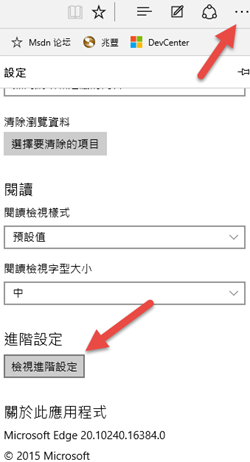
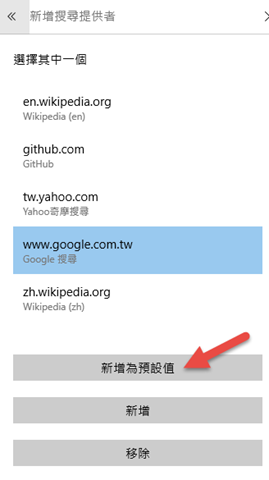



0 意見:
張貼留言